10 najlepszych wskazówek, jak naprawić Touch ID nie działa na iPhone 11 / X / 8 / 7
Touch ID to odcisk palca z funkcją rozpoznawania, zaprojektowany i uruchomiony przez Apple Inc., który jest obecnie standardem na iPhonie od iPhone’a 5S i iPada od iPada Air 2 i MacBooka Pro. W 2015 r. firma Apple szybciej wprowadziła identyfikator drugiej generacji, zaczynając od iPhone’a 6S i nowszego MacBooka Pro 2016.
Jako czujnik tożsamości odcisków palców, Touch ID może zabezpieczyć iPhone’a i umożliwić wykonywanie takich czynności, jak odblokowywanie iPhone’a i robienie zakupów w App Store i iTunes po prostu przez dotknięcie czujnika. Jeśli Touch ID nie zadziała na Twoim iPhonie, niektóre operacje na iPhonie staną się mniej wygodne. Dlatego musisz przeczytać ten artykuł poświęcony naprawieniu problemu „Touch ID nie działa”. Mam nadzieję, że to lubisz..
Touch ID nagle przestał działać na Twoim iPhonie 13 i szukasz szybkich rozwiązań, aby znów działał? Jeśli jesteś na mojej oczekiwanej linii, przejdź przez te rozwiązania, aby od razu przerwać pościg. Możesz również zechcieć ustalić, dlaczego czujnik identyfikacji odcisków palców odmówił normalnego działania.
Wracając do pytania, dlaczego Touch ID może nie działać na Twoim iPhonie po aktualizacji iOS 15, powiedziałbym, że możesz winić pot, płyn, a nawet niewłaściwe umieszczenie palca. Nie wykluczam jednak również usterek oprogramowania.
Część 1: Co może spowodować, że iPhone Touch ID nie działa?
Zanim dostarczymy Ci jakiekolwiek rozwiązanie problemu z Touch ID, wyobraź sobie, co powoduje, że Twój Touch ID nie działa lub kiedy Touch ID nie działa.
1. Nieprawidłowa kalibracja linii papilarnych. Mimo że iPhone 13/12/11 wysyła wiadomość, że Twój palec został pomyślnie skalibrowany, istnieją pewne szanse, że kalibracja nie zostanie wykonana idealnie i może spowodować niepowodzenie Touch ID.
2. Zawilgocone ekrany lub palce. W innych przypadkach wilgoć, wilgoć, pot i zimno – wszystko to odgrywa rolę w uniemożliwianiu prawidłowego działania Touch ID. Dzieje się tak w obie strony: jeśli twój palec jest wilgotny lub jeśli przycisk Home ma nad nim trochę wilgoci. Może to spowodować, że Twój Apple Touch ID nie będzie działał.
3. Dotykanie siłą. Używaj mniej siły, dotykając przycisku Początek na urządzeniu.
4. Mokry palec. Upewnij się, że palce są czyste i suche.
5. Brudny przycisk Home. Użyj gładkiej szmatki, aby wyczyścić przycisk Początek i palec i spróbuj ponownie.
6. Przycisk Home niedostępny. Upewnij się, że osłona ekranu lub etui nie zakrywają przycisku Początek urządzenia.
7. Palec nieprawidłowo zarejestrowany. Twój palec musi prawidłowo dotykać pojemnościowego metalowego pierścienia i przycisku Początek. Upewnij się, że podczas uwierzytelniania trzymasz palec w jednym miejscu.
8. Ponadto niektórzy użytkownicy w społeczności Apple twierdzą, że Touch ID nagle przestaje działać po aktualizacji iOS 15.
Teraz, gdy znamy podstawowe powody, dla których Touch ID nie działa, zapoznajmy się z kilkoma wskazówkami, które pomogą nam go naprawić!
Część 2: Jak naprawić Touch ID nie działa na iPhonie?
Wskazówka 1: Upewnij się, że Twój palec jest prawidłowo zeskanowany.
Aby Touch ID działał, musisz upewnić się, że Twój palec jest prawidłowo zeskanowany, co oznacza, że podczas procesu rejestracji Twój palec zostanie całkowicie zeskanowany.
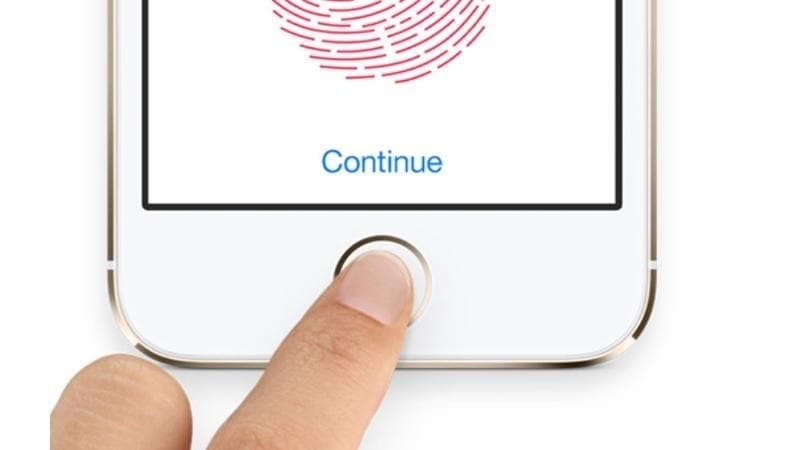
Wskazówka 2: Upewnij się, że palec i przycisk Home są suche i czyste
Za każdym razem, gdy używasz swojego Touch ID, upewnij się, że zarówno zarejestrowany palec, jak i przycisk Home są suche i czyste, aby uniknąć wpływu na proces identyfikacji.
Wskazówka 3: Ponownie włącz funkcje „iPhone Unlock” i „iTunes i App Store”
Aby wykonać tę czynność, przejdź do aplikacji „Ustawienia”> dotknij „Touch ID i kod dostępu”> Wpisz swoje hasło> Wyłącz „iPhone Unlock” i „iTunes i App Store”. Następnie po kilku sekundach ponownie włącz obie funkcje.
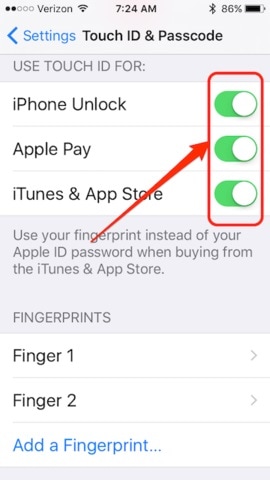
Wskazówka 4: Usuń odciski palców Touch ID z iPhone’a 8
Jeśli nadal występują problemy, najlepiej usunąć istniejące odciski palców i ponownie je przeskanować — przesuń odcisk palca w lewo, aby wyświetlić opcję jego usunięcia. Po ponownym zeskanowaniu odcisków palców zaplanuj poświęcenie na ten proces sporej ilości czasu. Pośpiech w procesie, którego byłem winien, może skutkować nieoptymalnymi rezultatami. Skrzydełka lub bez skrzydełek na lunch zapewniają szybkie umycie rąk.
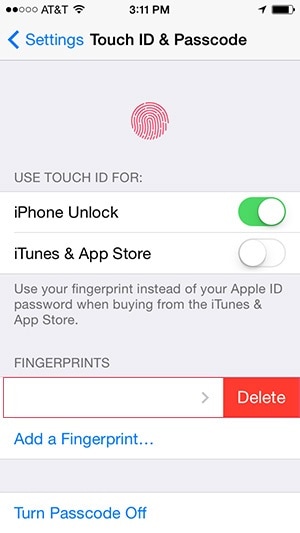
Wskazówka 5: ponownie dodaj odcisk palca Touch ID
Musisz najpierw usunąć istniejący odcisk palca i dodać nowy.
1. Przejdź do aplikacji „Ustawienia” i wybierz „Dotykowy identyfikator i kod dostępu”.
2. Wprowadź swoje hasło, gdy zostaniesz o to poproszony.
3. Wybierz odcisk palca, który chcesz usunąć i kliknij „Usuń odcisk palca”.
4. Stuknij w „Dodaj odcisk palca”, aby ponownie dodać odcisk palca zgodnie z monitami na ekranie.
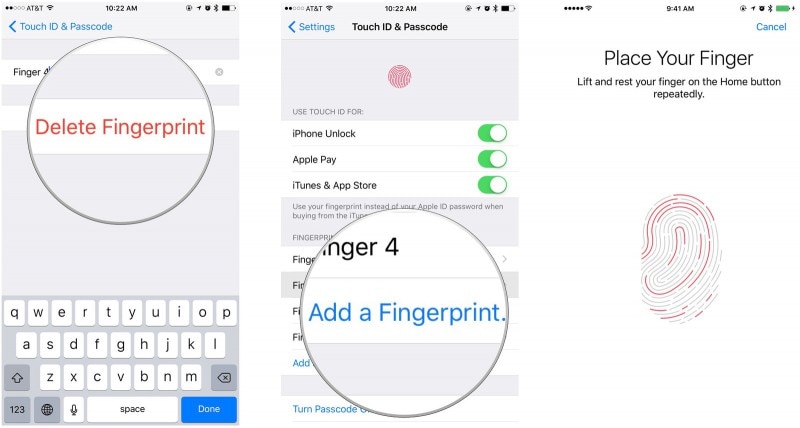
Wskazówka 6: Uruchom ponownie iPhone’a
Aby ponownie uruchomić iPhone’a, naciśnij i przytrzymaj przycisk Uśpij/Obudź > Gdy zobaczysz suwak, przeciągnij go, aby wyłączyć iPhone’a > Ponownie naciśnij i przytrzymaj przycisk Uśpij/Obudź.
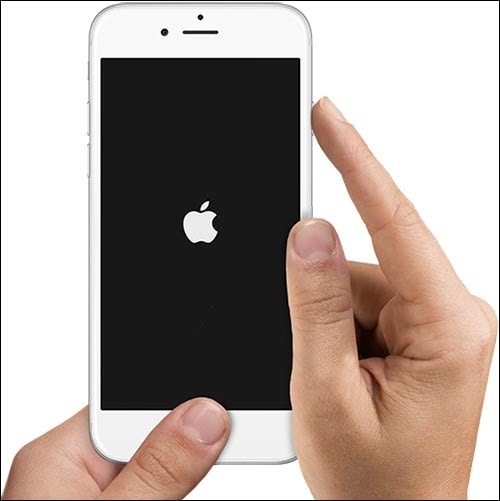
Aby dowiedzieć się więcej o sposobach ponownego uruchomienia iPhone’a, przeczytaj ten artykuł:
Różne sposoby ponownego uruchomienia lub ponownego uruchomienia iPhone’a
Wskazówka 7: Zaktualizuj do iOS 15
Dzięki aktualizacji oprogramowania Apple iOS 15 poprawili rozpoznawanie odcisków palców. Więc jeśli jeszcze tego nie zrobiłeś, będziesz chciał pobrać aktualizację do iOS 15.
Po pierwsze, co się zmieniło od czasu, gdy po raz pierwszy pękłeś plastik w swoim nowym iPhonie 8? Po skonfigurowaniu Touch ID było to pierwsze spotkanie palców i nowego czujnika odcisków palców. Twój iPhone był zupełnie nowy, umożliwiając odczytywanie i przesyłanie solidnych danych z opuszków palców do iPhone’a. Z biegiem czasu na powierzchni mogą gromadzić się oleje i zanieczyszczenia. Nie sugeruję, że zjadłeś talerze skrzydeł bez użycia odpowiedniego mokrego knebla przed użyciem iPhone’a.
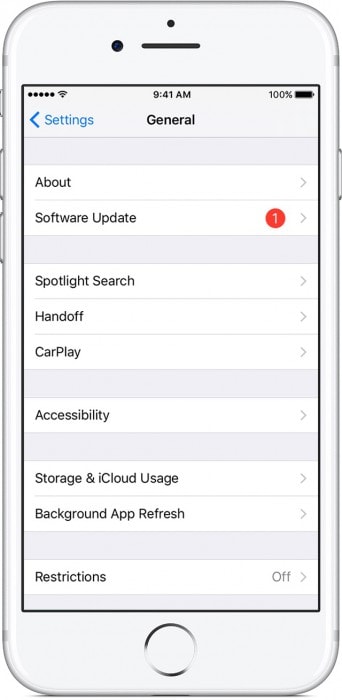
To naturalne, że opuszki palców wydalają olejki. Nawet dla tych, którzy mają obsesję na punkcie mycia rąk, olejki mogą zmniejszyć niezawodność Touch ID. Półregularnie używaj miękkiej, niestrzępiącej się szmatki do czyszczenia przycisku głównego Touch ID. To może być czynnikiem różnicującym.
Wskazówka 8: Przywróć iPhone’a
Proces przywracania usunie wszystkie dane z iPhone’a, więc nie zapomnij najpierw wykonać kopii zapasowej iPhone’a za pomocą iTunes przed przywróceniem iPhone’a.
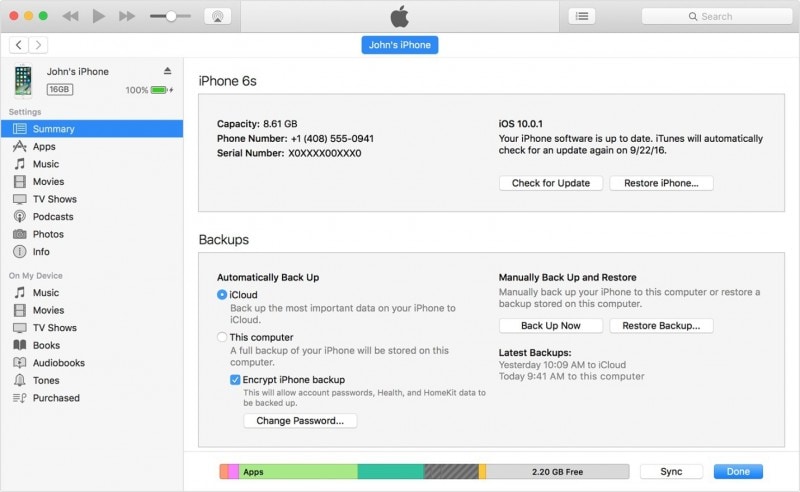
1. Podłącz iPhone’a do komputera i uruchom iTunes.
2. Kliknij przycisk urządzenia i wybierz „Podsumowanie”.
3. Stuknij w „Przywróć iPhone’a”
Wskazówka 9: Upewnij się, że przycisk Home nie jest objęty
Podczas korzystania z ochraniacza ekranu upewnij się, że nie zakrywa przycisku Home iPhone’a. Jeśli tak, musisz to zrobić, aby uniknąć interakcji ochraniacza ekranu z przyciskiem Home.
Wskazówka 10: Wsparcie Apple
Jeśli żadna z powyższych wskazówek nie pomoże, możesz uzyskać wsparcie od Zespół Apple.
Wierzę, że dzięki powyższym informacjom dowiedziałeś się, co może sprawić, że Twój iPhone Touch ID nie będzie działał i kilka sposobów, aby zaczął działać bez wydawania ani grosza. Dziękujemy za przeczytanie tego artykułu i podziel się cenną opinią w komentarzach poniżej.
Ostatnie Artykuły: